ps怎么画清爽颜色的小茶杯? ps卡通茶杯的绘制方法
百度经验 发布时间:2018-03-19 13:21:29 作者:亿力洗车器  我要评论
我要评论
ps怎么画清爽颜色的小茶杯?ps中想要画一个卡通效果的茶杯,该怎么画清爽颜色的茶杯呢?下面我们就来看看ps卡通茶杯的绘制方法,需要的朋友可以参考下
ps中想要绘制一个茶杯,该怎么画茶杯呢?下面我们就来看看详细的教程。

1、选择钢笔工具,我们绘制出这个小茶杯的基本路径轮廓。对于规则的圆形,我们直接使用矢量圆形来绘制,可以通过变换工具来改变这个圆形的大小,从而让它适应于小茶杯的形状。

2、设置前景色为淡蓝色,背景色为蓝黑色,我们填充出小茶杯的杯底垫片。

3、设置前景色浅蓝色,我们继续填充出小茶杯的正面杯身。

4、调整一下前景色的亮度,我们让其更亮一些,从而选择杯口的两个圆形路径,我们点击一下相交区域,从而填充出小茶杯的杯口壁。

5、设置前景色为白色,我们填充出小茶杯杯身上面的圆形,而对于圆形与杯身相交的区域,我们一定要选择一下重叠区域的按钮,从而让路径可以填充相交区域。

6、设置前景色为蓝黑色,背景色为淡蓝色,我们填充出小茶杯的杯口阴影,还有小茶杯的手柄。

7、合并所有的小茶杯图层,我们做出一个立体化的图层效果,参数设置调整到自己满意再接下确定,给小茶杯增加一个白色的背景图层,完成卡通小茶杯设计。


以上就是ps卡通茶杯的绘制方法,希望大家喜欢,请继续关注脚本之家。
相关推荐:
相关文章
 ps中想要绘制卡通版的木马?ps中想要画一个卡通的木马,该怎么画木马图形呢?下面我们就来看看ps画木马的教程,需要的朋友可以参考下2018-03-15
ps中想要绘制卡通版的木马?ps中想要画一个卡通的木马,该怎么画木马图形呢?下面我们就来看看ps画木马的教程,需要的朋友可以参考下2018-03-15 ps怎么绘制男女组成的心形情人节图片?ps中想要绘制一个心形的图片,该怎么制作由男女组成的心形呢?下面我们就来看看详细的教程,需要的朋友可以参考下2018-03-15
ps怎么绘制男女组成的心形情人节图片?ps中想要绘制一个心形的图片,该怎么制作由男女组成的心形呢?下面我们就来看看详细的教程,需要的朋友可以参考下2018-03-15 ps怎么画棕榈树?ps中想要画一颗棕榈树,该怎么画开通版效果的呢?下面我们就来看看ps绘制卡通效果的棕榈树的教程,需要的朋友可以参考下2018-03-14
ps怎么画棕榈树?ps中想要画一颗棕榈树,该怎么画开通版效果的呢?下面我们就来看看ps绘制卡通效果的棕榈树的教程,需要的朋友可以参考下2018-03-14 ps怎样绘制可爱好看的镜音双子图片?运用PHOTOSHOP软件,可以很简单的制作大家想要的照片,下面和小编一起来看看具体步骤吧2018-03-13
ps怎样绘制可爱好看的镜音双子图片?运用PHOTOSHOP软件,可以很简单的制作大家想要的照片,下面和小编一起来看看具体步骤吧2018-03-13 ps怎么绘制二次元动漫人物图形?以前看动漫的时候,发现动漫少女很漂亮,该怎么画呢?下面我们就来看看ps画漫画少女的教程,需要的朋友可以参考下2018-03-09
ps怎么绘制二次元动漫人物图形?以前看动漫的时候,发现动漫少女很漂亮,该怎么画呢?下面我们就来看看ps画漫画少女的教程,需要的朋友可以参考下2018-03-09 ps怎么画房屋图并上色?ps中使用钢笔工具画的线条房屋图,想要上色成卡通房子,该怎么实现呢?下面我们就来看看ps绘制卡通房的教程,需要的朋友可以参考下2018-03-08
ps怎么画房屋图并上色?ps中使用钢笔工具画的线条房屋图,想要上色成卡通房子,该怎么实现呢?下面我们就来看看ps绘制卡通房的教程,需要的朋友可以参考下2018-03-08 PS怎么绘制清新的卡布奇诺的签名档?ps中想要绘制一个标签,该怎么绘制小清新效果的卡布奇诺呢?下面我们就来看看详细的教程,需要的朋友可以参考下2018-02-26
PS怎么绘制清新的卡布奇诺的签名档?ps中想要绘制一个标签,该怎么绘制小清新效果的卡布奇诺呢?下面我们就来看看详细的教程,需要的朋友可以参考下2018-02-26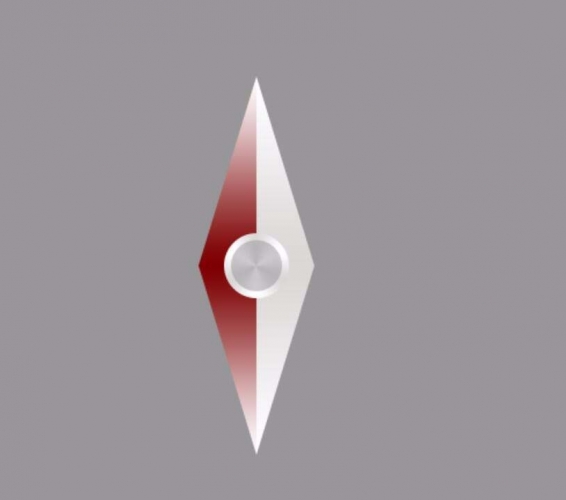 ps怎么绘制指南针?ps中想要使用一些工具绘制一个指南针,该怎么绘制指南针呢?下面我们就来来看看ps画指南针的教程,需要的朋友可以参考下2018-02-26
ps怎么绘制指南针?ps中想要使用一些工具绘制一个指南针,该怎么绘制指南针呢?下面我们就来来看看ps画指南针的教程,需要的朋友可以参考下2018-02-26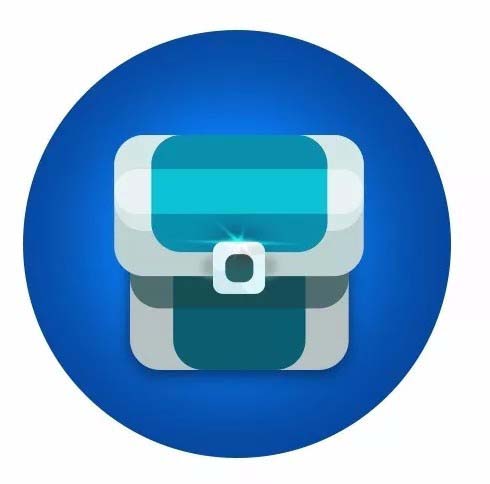 ps怎么画药箱图标?ps中想要绘制小宝箱的图标,该怎么设计立体的药箱样式的图标呢?下面我们就来看看ps绘制小宝箱logo的教程,需要的朋友可以参考下2018-02-25
ps怎么画药箱图标?ps中想要绘制小宝箱的图标,该怎么设计立体的药箱样式的图标呢?下面我们就来看看ps绘制小宝箱logo的教程,需要的朋友可以参考下2018-02-25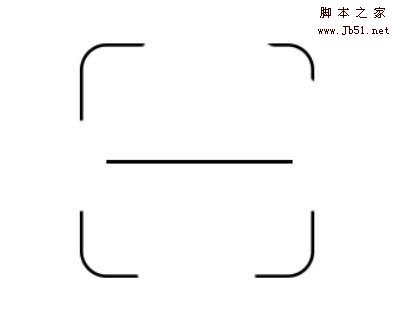 ps怎么绘制手机扫一扫图标?一般手机软件都有扫一扫的功能,该怎么绘制扫一扫图标呢?下面我们就来看看ps画扫一扫logo的教程,需要的朋友可以参考下2018-02-24
ps怎么绘制手机扫一扫图标?一般手机软件都有扫一扫的功能,该怎么绘制扫一扫图标呢?下面我们就来看看ps画扫一扫logo的教程,需要的朋友可以参考下2018-02-24










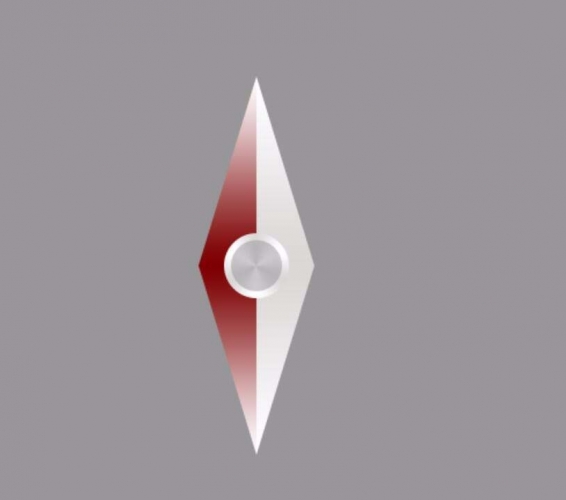
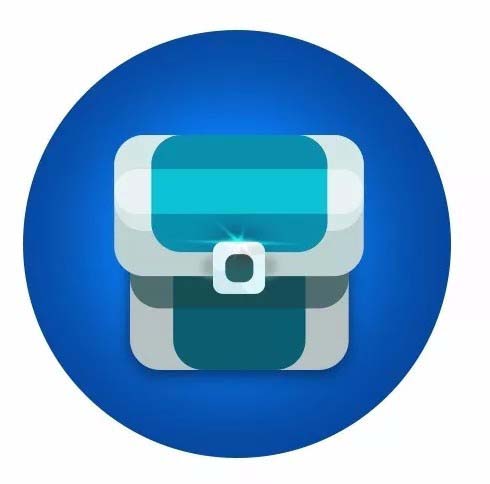
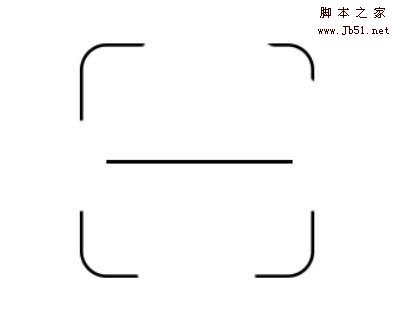
最新评论